硬盘驱动程序的安装指南:新手也能轻松搞定
硬盘驱动程序作为电脑存储设备的核心,是让硬盘得以被操作系统识别并正确工作的关键。对于新手而言,安装硬盘驱动程序可能听起来有些复杂,但其实按照步骤来操作,并不难完成。本文将向您详细介绍硬盘驱动程序的安装步骤,并为您解答一些可能遇到的问题。
硬盘驱动程序的重要性
在了解如何安装硬盘驱动程序之前,我们先来简单了解一下硬盘驱动程序的重要性。硬盘驱动程序是操作系统与硬盘之间沟通的桥梁,没有正确的驱动程序,您的电脑可能无法识别或正确使用硬盘。安装正确的硬盘驱动程序对于确保硬盘的正常运行是至关重要的。
硬盘驱动程序安装前的准备工作
检查硬盘类型
安装硬盘驱动程序前,首先需要知道硬盘的类型,比如SATA、NVMe等。这一步非常关键,因为不同类型的硬盘可能需要不同的驱动程序。
下载驱动程序
在购买硬盘时,通常会附带一张驱动程序安装盘,或者您也可以从硬盘制造商的官方网站上下载最新的驱动程序。在下载驱动程序时,请确保选择与您的操作系统相匹配的版本,例如Windows10、Windows11等。
硬盘驱动程序的安装步骤
第一步:安装操作系统
确保您的电脑已经安装了操作系统,并且是最新版本。如果您在安装操作系统后立即安装硬盘驱动程序,操作系统可能会自动检测并安装驱动程序。
第二步:连接硬盘
在安装驱动程序之前,需要先将硬盘连接到电脑上。对于内置硬盘,通常需要打开电脑机箱来安装;对于外置硬盘,则只需要通过USB或SATA线连接到电脑。
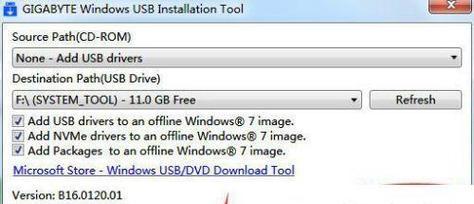
第三步:打开设备管理器
在电脑桌面上右键点击“此电脑”,选择“管理”,然后在弹出的计算机管理窗口中点击“设备管理器”。
第四步:检测硬盘驱动
在设备管理器中,找到“磁盘驱动器”部分,查看是否显示了您的硬盘。如果显示了硬盘,但没有识别出驱动程序,那么可能需要手动安装。
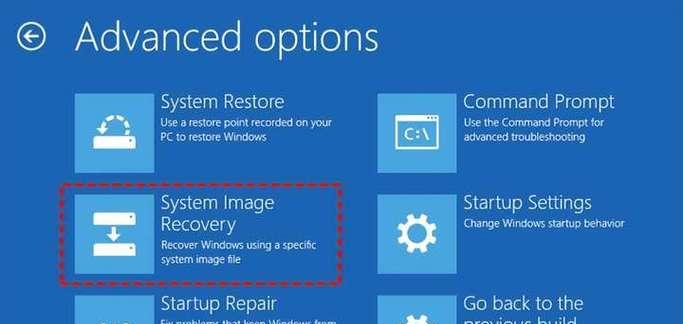
第五步:安装驱动程序
1.在设备管理器中,右键点击未识别的硬盘,选择“更新驱动程序软件”。
2.点击“浏览我的电脑以查找驱动程序软件”。
3.选择“让我从计算机上的可用驱动程序列表中选取”,然后点击“下一步”。
4.选择与您下载的驱动程序相对应的型号,点击“下一步”完成安装。

第六步:完成安装
安装完成后,系统可能会要求重新启动。重启电脑后,硬盘应该已经被操作系统正确识别。
常见问题解答
问:如果在设备管理器中没有找到未识别的硬盘怎么办?
答:如果在设备管理器中没有找到未识别的硬盘,可能是因为硬盘没有正确连接,或者驱动程序已经损坏。您可以尝试重新连接硬盘或从制造商处获取新的驱动程序。
问:更新驱动程序后,硬盘性能会提升吗?
答:通常情况下,更新驱动程序主要是解决兼容性问题或修复已知错误,并不会显著提升硬盘性能。但是,保持驱动程序的最新状态有助于硬盘的稳定运行。
问:安装驱动程序前需要卸载旧的驱动程序吗?
答:在大多数情况下,您可以直接安装新的驱动程序,无需卸载旧的驱动程序。系统会自动覆盖旧版本。
综上所述
安装硬盘驱动程序并不复杂,只需按照上述步骤操作,即使是电脑新手也能顺利完成。确保下载正确的驱动程序并按照正确的顺序进行安装,就可以让您的硬盘在新电脑上运行得更加顺畅。希望本文的指南能为您提供帮助,如果您在安装过程中遇到任何问题,欢迎在下方评论区留言讨论。
